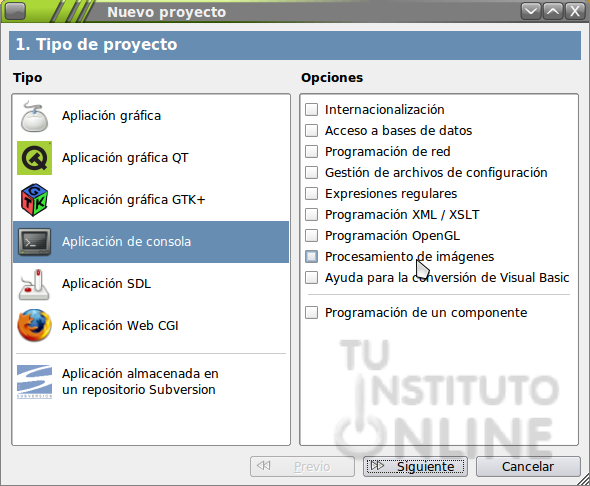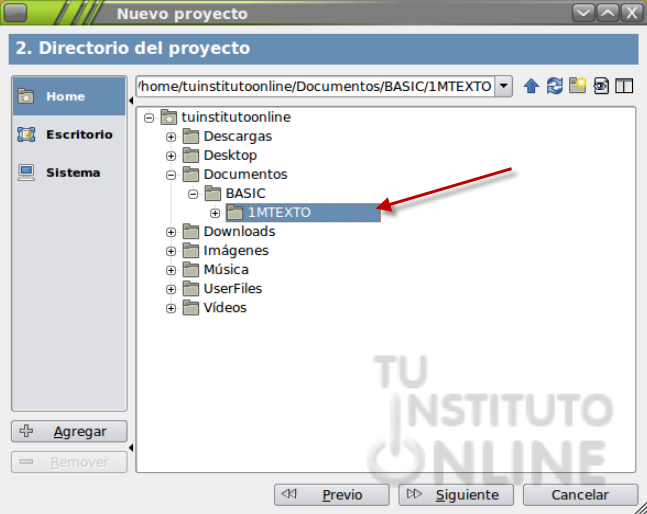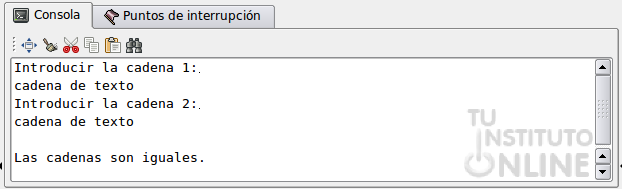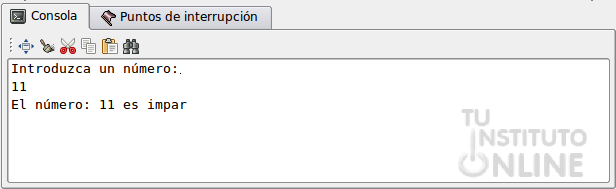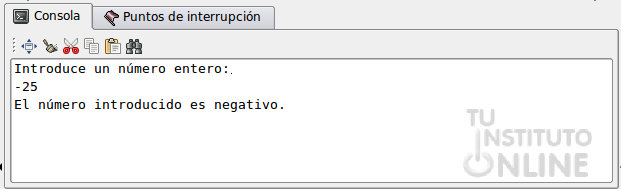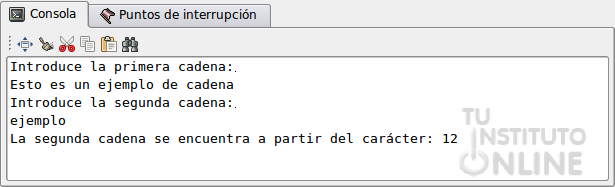|
Objetivos |
- Practicas las estructuras condicionales en Gambas.
|
 |
Fuentes de información |
- http://www.gambas-es.org
- Libro “GAMBAS, programación visual con Software Libre”, de la
editorial EDIT LIN EDITORIAL S.L., cuyos autores son Daniel Campos
Fernández y José Luis Redrejo.
- Libro “Fundamentos de programación”, de la editorial Univ.
Politécnica de Valencia, cuyos autores son Mª Alpuente Fresnedo y otros.
|
 |
|
| |
1. Introducción
En esta práctica vamos a implementar diferentes programas para solucionar los enunciados propuestos.
- Abrimos Gambas.
- Hacemos clic en la opción Nuevo proyecto.
- Marcamos la opción Aplicación de consola y hacemos clic en el botón Siguiente.
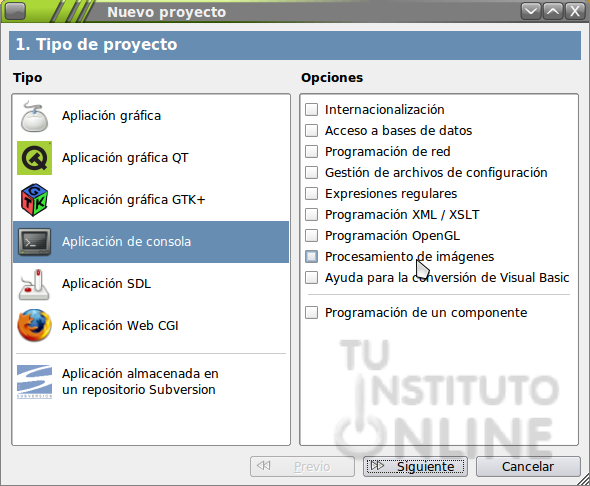
- Seleccionamos en nuestro directorio personal el directorio BASIC/1MTEXTO creado anteriormente Documentos/BASIC/1MTEXTO.
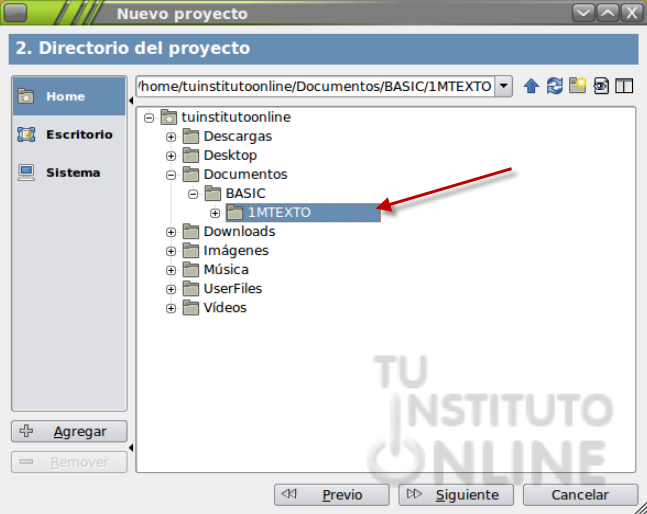
- Hacemos clic en el botón Siguiente.
- Le damos un nombre y título al proyecto. En el primer campo escribimos “10EjerCondiciones”. En el segundo campo escribimos “Proyecto de programas de nivel básico”.
El asistente creará un nuevo directorio con el nombre del proyecto
(campo 1) y ahí irá introduciendo todos los archivos necesarios para el
desarrollo de la aplicación.
- Ahora crearás un módulo para cada uno de los ejercicios siguientes.
|
 |
|
| |
- Ahora sin ayuda y aplicando todo lo que has aprendido hasta el momento deberás realizar un programa que lea dos cadenas de texto y compare si son iguales.
Sugerencias:
- Sigue con el proyecto “10EjerCondiciones”.
- Crea un nuevo módulo. Llámalo “CompararCad” y márcalo como Clase de inicio.
- En el comentario de la parte superior deberás poner "Este programa ha sido creado por TU NOMBRE Y APELLIDOS
- Define 2 variables de tipo cadena (string) para leer las dos cadenas.
- Lee las 2 cadenas.
- Compara si las cadenas son iguales (utiliza una instrucción condicional IF THEN ELSE).
- Muestra un mensaje de texto al usuario, indicando si son iguales o diferentes.
- La ejecución de tu programa debe dar como resultado lo siguiente:
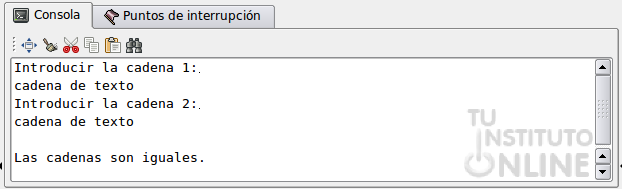
- Guarda los cambios en tu proyecto.
- Sube a la plataforma la captura de la pantalla donde
se vea la ejecución del programa que acabas de hacer y la mayor parte
del código fuente que has escrito.
- Sube también el fichero llamado CompararCad.module que podrás encontrar dentro de la carpeta del proyecto 10EjerCondiciones.
|
 |
|
| |
- Ahora sin ayuda y aplicando todo lo que has aprendido hasta el momento deberás realizar un programa que compruebe si un número entero introducido por el usuario es par o impar.
Sugerencias:
- Sigue con el proyecto “10EjerCondiciones”.
- Crea un nuevo módulo. Llámalo “ParImpar” y márcalo como Clase de inicio.
- En el comentario de la parte superior deberás poner "Este programa ha sido creado por TU NOMBRE Y APELLIDOS
- Define 1 variable de tipo string para el número leído por teclado.
- Define 1 variable de tipo entero para los cálculos.
- Define 1 variable de tipo entero para el resto.
- Lee 1 número y conviértelo a entero.
- Obten el resto: numero MOD 2.
- Compara si el resto es 1 ó 0 (utiliza una instrucción condicional IF THEN ELSE).
- Muestra un mensaje de texto al usuario, indicando si el número introducido es par (resto 0) o impar (resto 1).
- La ejecución de tu programa debe dar como resultado lo siguiente:
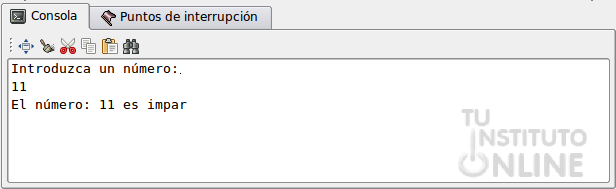
- Guarda los cambios en tu proyecto.
- Sube a la plataforma la captura de la pantalla donde
se vea la ejecución del programa que acabas de hacer y la mayor parte
del código fuente que has escrito.
- Sube también el fichero llamado ParImpar.module que podrás encontrar dentro de la carpeta del proyecto 10EjerCondiciones.
|
 |
|
| |
- Ahora sin ayuda y aplicando todo lo que has aprendido hasta el momento deberás realizar un programa que lea un número entero y devuelva si es positivo, negativo o cero.
Sugerencias:
- Sigue con el proyecto “10EjerCondiciones”.
- Crea un nuevo módulo. Llámalo “SignoNum” y márcalo como Clase de inicio.
- En el comentario de la parte superior deberás poner "Este programa ha sido creado por TU NOMBRE Y APELLIDOS
- Define 1 variable de tipo string para el número leído por teclado.
- Define 1 variable de tipo entero para los cálculos.
- Lee 1 número y conviértelo a entero.
- Compara si es mayor, menor o igual que cero (utiliza una instrucción condicional con varias condiciones).
- Muestra un mensaje de texto al usuario, indicando si es positivo, negativo o cero.
La ejecución de tu programa debe dar como resultado lo siguiente:
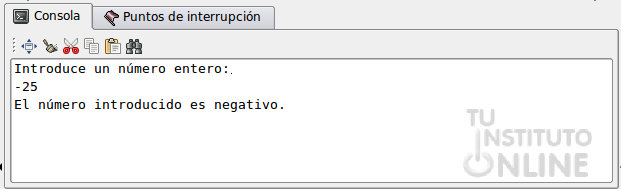
- Guarda los cambios en tu proyecto.
- Sube a la plataforma la captura de la pantalla donde
se vea la ejecución del programa que acabas de hacer y la mayor parte
del código fuente que has escrito.
- Sube también el fichero llamado SignoNum.module que podrás encontrar dentro de la carpeta del proyecto 10EjerCondiciones.
|
 |
|
| |
- Ahora sin ayuda y aplicando todo lo que has aprendido hasta el momento deberás realizar un programa que lea 2 cadenas de texto y busque si la segunda cadena se encuentra dentro de la primera cadena.
Sugerencias:
- Sigue con el proyecto “10EjerCondiciones”.
- Crea un nuevo módulo. Llámalo “BuscarSubcad” y márcalo como Clase de inicio.
- En el comentario de la parte superior deberás poner "Este programa ha sido creado por TU NOMBRE Y APELLIDOS
- Define 2 variables de tipo cadena (string).
- Define 1 variable de tipo entero para guardar el resultado.
- Lee 2 cadenas.
- Busca la segunda cadena dentro de la primera. Utiliza la función Instr.
- Almacena la posición en la variable entera.
- Compara si la posición cero o mayor que 0 (utiliza una
instrucción condicional con varias condiciones). Si posición=0, la
subcadena 2 no se ha encontrado dentro de la primera. En caso contrario,
la variable tendrá almacenada la posición.
- Muestra un mensaje de texto al usuario, indicando si está o no. Si se encuentra, indicar también la posición.
La ejecución de tu programa debe dar como resultado lo siguiente:
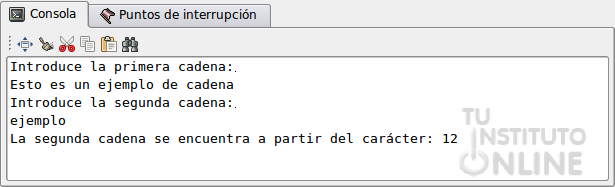
- Guarda los cambios en tu proyecto.
- Sube a la plataforma la captura de la pantalla donde
se vea la ejecución del programa que acabas de hacer y la mayor parte
del código fuente que has escrito.
- Sube también el fichero llamado BuscarSubcad.module que podrás encontrar dentro de la carpeta del proyecto 10EjerCondiciones.
|
 |
Sugerencias |
Sería interesante que te
guardaras en una memoria USB todo el contenido de la carpeta BASIC de
tus documentos, para evitar que cualquier problema con el ordenador te
haga perder tus ejercicios. |
|